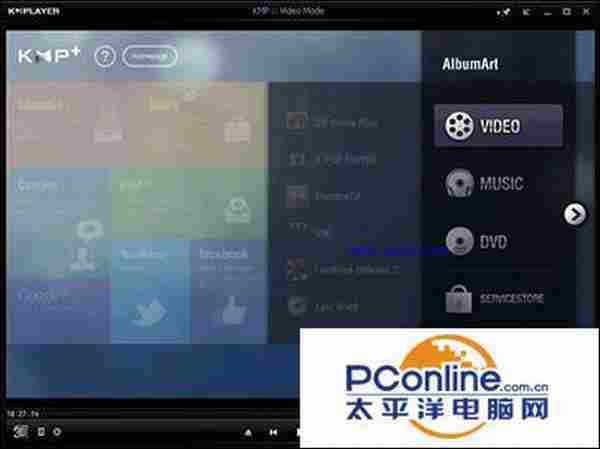Kmplayer播放PPStream视频是怎么设置的?
(编辑:jimmy 日期: 2025/12/27 浏览:3 次 )
今天,简单跟大家介绍下Kmplayer播放PPStream视频设置教程,想了解的朋友们就一起来看看吧。
KMPlayer播放器- 软件版本:4.1.5.8 正式版
- 软件大小:36.32MB
- 软件授权:免费
- 适用平台: WinXP Win2003 Vista Win8 Win7 Win10
- 下载地址:http://dl.pconline.com.cn/html_2/1/124/id=10344&pn=0.html
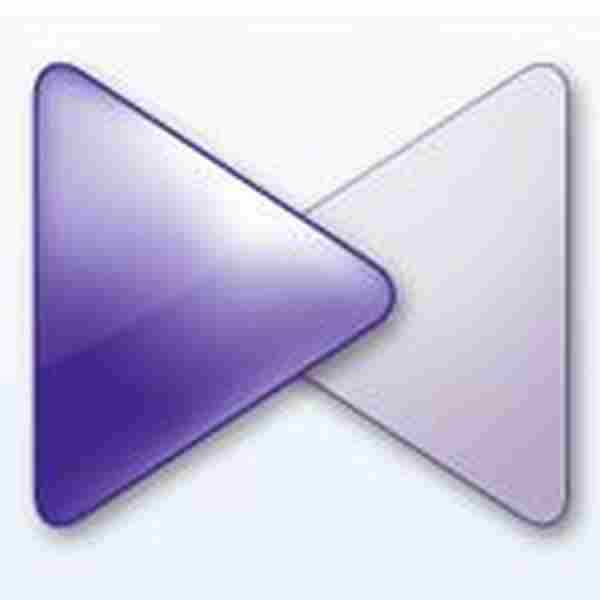 立即下载
立即下载1、启动Kmplayer并右击点击播放界面,随后在快捷菜单中依次选择“选项→参数设置→文件关联/捕获”,进入文件关联设置界面之后,勾选文件关联列表中asf、asx这两种文件格式,然后点击“应用到系统”将Kmplayer设置成系统默认播放器,最后确认保存设置。

2、现在启动PPStream,然后在屏幕右键菜单中勾选“默认播放器播放”。重启PPStream之后,直接双击PPStream中想要观看的节目,系统就将调用Kmplayer开始播放。
小贴示:Kmplayer播放过程中如果出现严重的跳帧停顿现象,可以调整缓冲容量来解决。进入参数设置界面,依次选择“滤镜控制→源滤镜”,之后拖动“缓冲容量”处的滑块进行调整即可,通常控制在30MB-50MB范围内。
下一篇:winsdk7.1安装总是出现错误提示该怎么办?